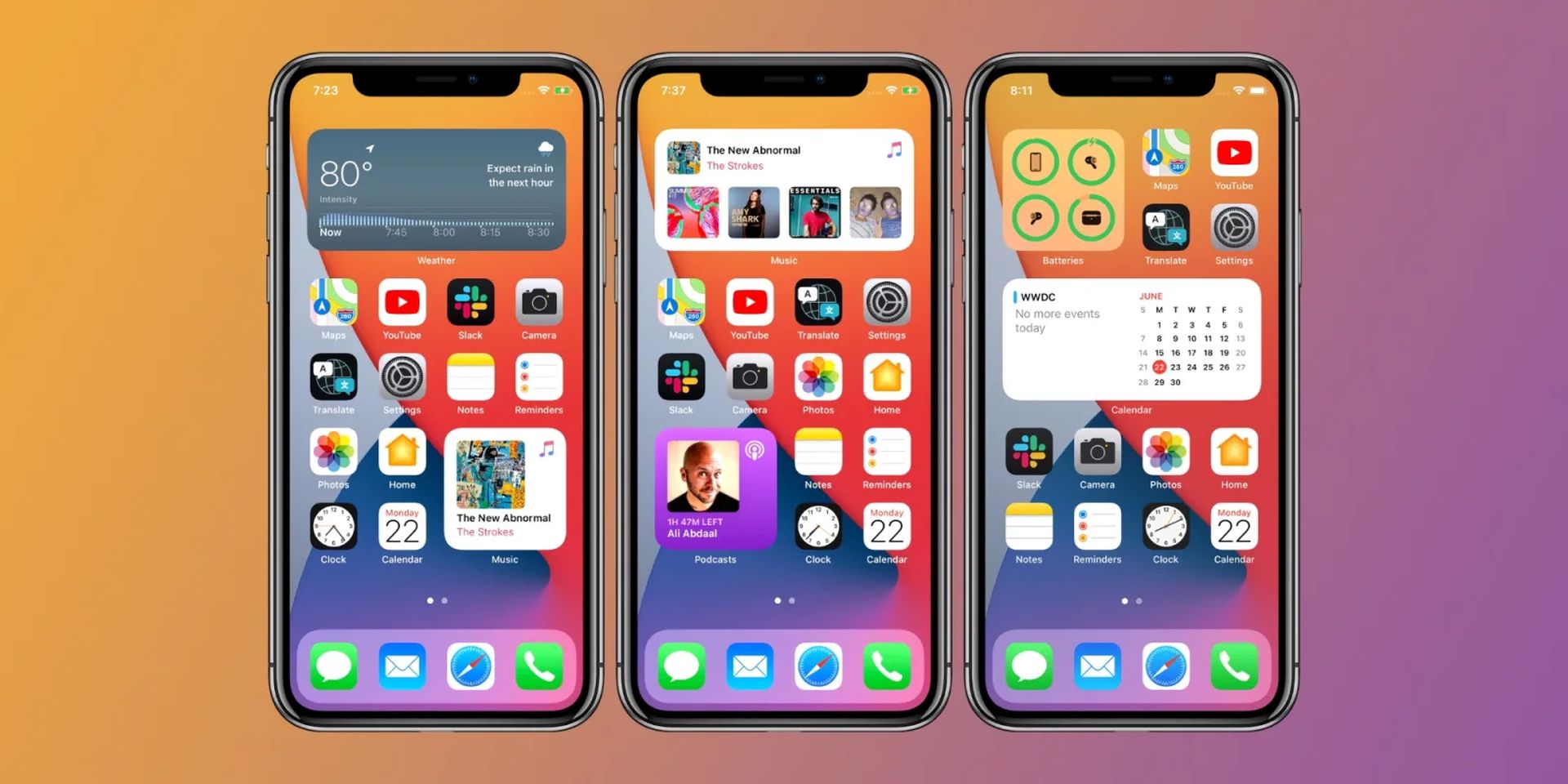在本文中,我们将讨论如何在 iPhone 上将应用程序添加回主屏幕,以便您可以随意自定义应用程序的位置。
iPhone 上的每个应用程序都曾出现在早期 iOS 版本的主屏幕上。 但是,随着 iOS 14 中 App Library 的引入,这不再是事实。 您现在可以从主屏幕中删除应用程序并将它们存储在应用程序库中,在视线之外。 如果您正在寻找干净的主屏幕,这一切都很好,但可能很难发现您每天使用的应用程序。 幸运的是,我们将在下面的教程中向您展示如何将应用程序添加回 iPhone 的主屏幕。

如何将应用程序添加回 iPhone 的主屏幕?
有几种方法可以让您将应用程序图标移动到主屏幕。 我们将在下面介绍其中的每一个。
从应用程序库中拖动应用程序
将应用程序从应用程序库拖到 iPhone 的主屏幕是最简单的方法。 要将应用程序从应用程序库快速移回 iPhone 的主屏幕,请拖动它们。 首先,转到主屏幕并从右向左滑动,直到到达应用程序库。 然后,通过查看各种类别或点击页面顶部的搜索栏来搜索您想要移动的应用程序。
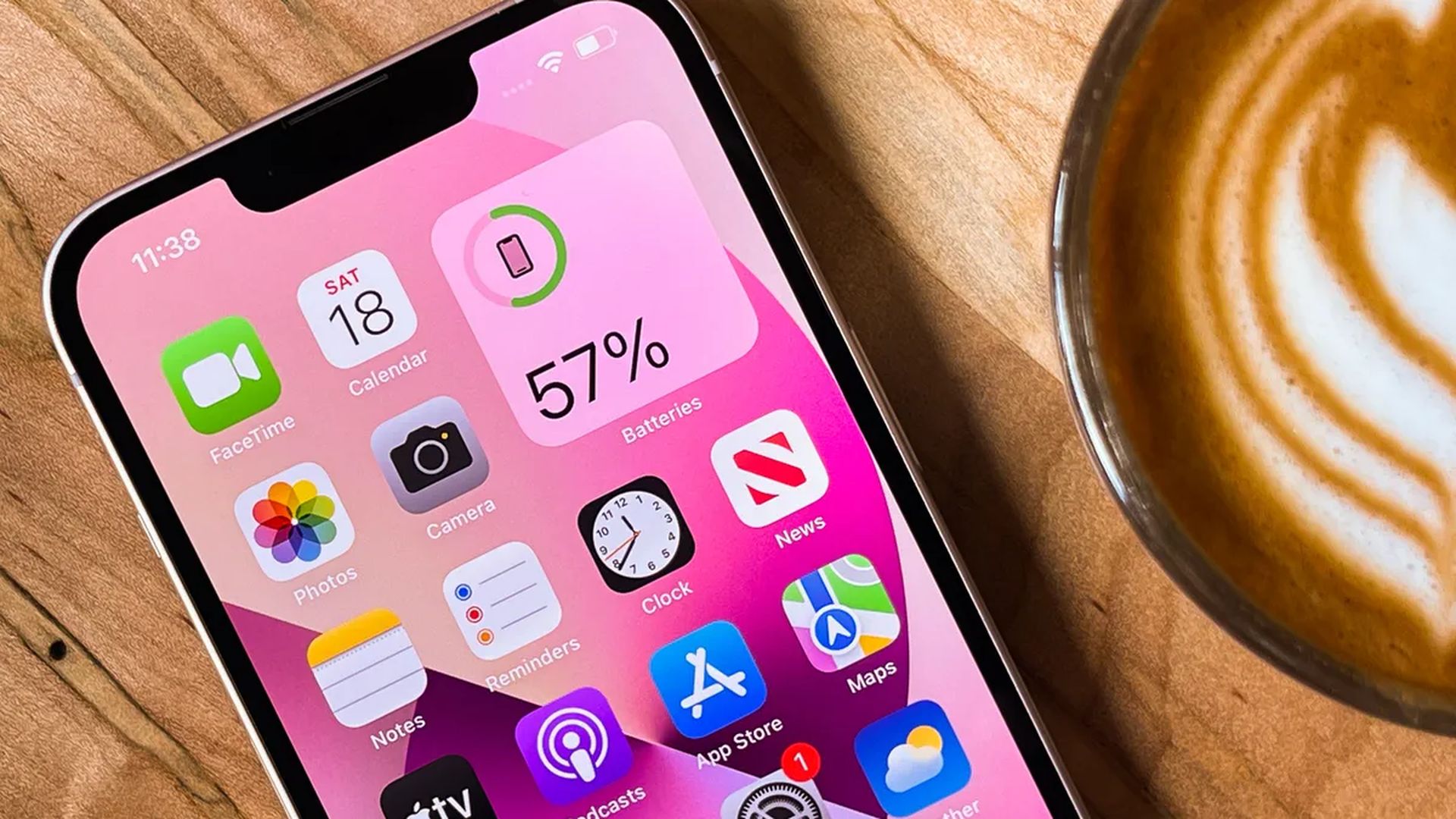
要将应用程序从应用程序库移动到另一个位置,请点击并按住该应用程序一秒钟,直到您感觉到轻按或听到咔嗒声,然后将手指滑动到显示屏左侧以将其拖到主屏幕上。 您现在可以将应用程序拖放到您想要的位置或滑回屏幕的右边缘以将其添加到新的主屏幕。
使用应用程序选项添加它们
要将应用程序添加到主屏幕,您必须先点击并按住特定时间; 或者,您可以打开应用程序的操作菜单并选择添加到主屏幕。 转到应用程序库并查找您想要移动到的程序,如我们在上面的部分中讨论的那样。

点击并按住要移动的应用程序,直到出现菜单。 然后从出现的菜单中选择添加到主屏幕选项。 应用程序图标将出现在主屏幕上的下一个可用空间(如果有)。 如果没有,它将创建一个要添加的新主屏幕。
使所有安装的应用程序出现在主屏幕上
如果您想确保新的 iPhone 应用程序始终在您的主屏幕上可用,而不是直接进入应用程序库,您必须修改“设置”中的设置。 只需转到“设置”>“主屏幕”,然后打开“添加到主屏幕”选项。
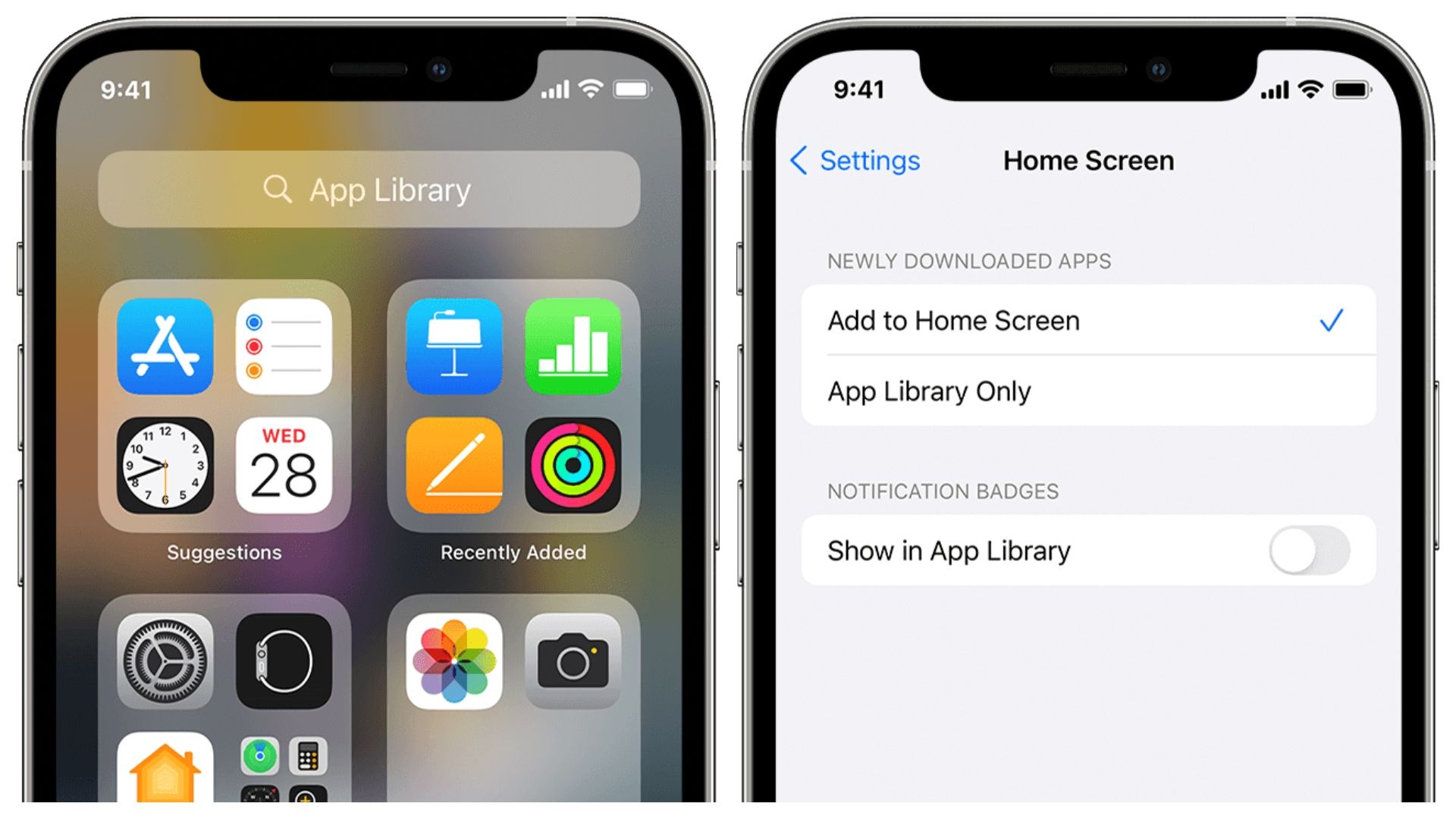
应用程序库虽然有争议,但它引入了创新的方法来排列您的 iPhone 主屏幕应用程序。 它可用于整理您的应用程序混乱,隐藏特定的主屏幕,并轻松组织您的应用程序。
我们希望这篇关于如何在 iPhone 上将应用程序添加回主屏幕的文章对您有用。 如果您喜欢阅读本文,您可能还想查看其他内容,例如如何将 Whatsapp 消息从 Android 传输到 iPhone,或者如何在 iPhone 上隐藏图片。